win10连接投影仪无法全屏显示是怎么回事
为了更好地进行展示,很多用户都会将笔记本连接到投影仪上展示。不过,近来一些使用win10系统笔记本电脑的用户反馈自己在连接投影仪后,遇到了画布无法全屏显示的情况,该怎么办呢?其实,该问题是笔记本的分辨率与投影仪分辨率不同所导致的,更改笔记本屏幕分辩率使其与投影仪默认分辨率一致即可。下面,就随系统城小编一起看看具体步骤吧!
推荐:win10系统下载地址
步骤如下:
1、在桌面上单击右键,选择显示设置;
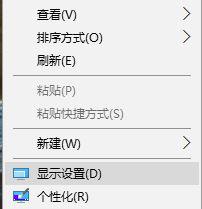
2、在显示设置界面右侧底部点击 高级显示设置 按钮;

3、在多显示器 下选择显示器 显示器1,查看显示器2,点击后分别点击 分辨率下拉菜单,查看共同相同的的分辨率,确定好相同的分辨率后,点击显示器,设置做相同分辨率,然后切换到显示器2设置为相同分辨率即可!
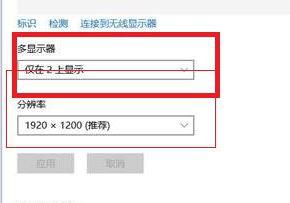
大家只要按照上述几个步骤进行设置,投影仪无法全屏显示问题就能够被成功解决了!
相关教程:mac投影后如何调整分辨率显示屏重影怎么办投影仪复制显示不出来手提电脑连接投影仪软件在笔记本win10下显示不全我告诉你msdn版权声明:以上内容作者已申请原创保护,未经允许不得转载,侵权必究!授权事宜、对本内容有异议或投诉,敬请联系网站管理员,我们将尽快回复您,谢谢合作!










